5 причин и 6 решений
Некорректная работа GPS модуля – довольно распространённая проблема Android-устройств. Система может подключаться к спутникам, но навигация всё равно работать не будет. В некоторых случаях дефект связан с поломкой аппаратной части гаджета, но большинство ситуация разрешимо программными методами. Ниже описано, что делать, если не работает GPS на Андроиде.
Инструкция подходит для всех моделей и марок: Alcatel, Asus, Lenovo, Phillips, Prestigio, Sony Xperia, HTC, Samsung, Xiaomi, Umidigi, Leagoo, Doogie, Huawei, HomTom, китайские No-Name, Мегафон, Билайн, МТС и т.д.
У программы нет доступа GPS
36
Требуется калибровка модуля
23
Смартфон требует перезагрузки
22
Кривые настройки
16
Аппаратная неисправность
16
Глючная прошивка
7
Содержание
- Самостоятельная диагностика
- У программы нет доступа
- Проблемы с GPS
- Причины отсутствия сигнала
- Некорректная настройка
- Неправильная прошивка
- Калибровка модуля
- Проблемы с аппаратной частью
- Заключение
- Видео
Самостоятельная диагностика
Диагностика GPSДля самостоятельной диагностики, пройдите тест.
Виртуальный помощник определит неисправность и подскажет что делать.
Share your Results:
У программы нет доступа
Бывает что карты или навигатор не видит спутники, так как Android блокирует системный доступ к получению географических данных.
- Для того чтобы выдать разрешение перейдите «Общие» – «Местоположение и защита» – «Разрешения для приложений»,
- Выберите Карты или другую утилиту – «Разрешения»,
- И активируйте переключатель «Местоположение».
Проблемы с GPS
Первое, что следует сделать, если датчик GPS не работает – перезагрузить смартфон и проверить его антивирусом. Возможно, оперативная память устройства заполнена, а ресурсов процессора не хватает для активации связи со спутниками. Или произошел глюк операционной системы.
Или произошел глюк операционной системы.
Для начала определим, как работает навигатор на телефоне. Яндекс.Карты или навигация от Google связывается со спутниками системы и запрашивает данные о текущем местоположении пользователя. На основе полученной информации выполняется построение оптимального маршрута или подбор общественного транспорта.
Если модуль GPS перестает функционировать – нормальная работа навигации невозможна, даже с использованием технологии A-GPS. Основными причинами выхода из строя обычно являются программные неполадки, но в некоторых случаях источником неисправности является выход из строя аппаратного модуля.
На Андроид не работают службы геолокации, если в настройках указаны неверные параметры. Также причиной дефекта может стать установка несовместимой прошивки или отсутствие необходимых драйверов.
Навигатор от Гугл или Яндекс плохо работает и при слабом уровне сигнала спутника. Стоит помнить, что программы не всегда корректно отображают местоположение, и на систему не стоит полагаться в походах или на бездорожье. Погрешность может составлять до 30-50 метров, только военные могут с точностью до 1 метра определять свое местоположение, но для обычного пользователя такая точность не доступна.
Погрешность может составлять до 30-50 метров, только военные могут с точностью до 1 метра определять свое местоположение, но для обычного пользователя такая точность не доступна.
Чтобы устранить неполадки, разберём причины и способы решения популярных проблем.
Можно выделить две основные группы неисправностей: аппаратные и программные. Первые устраняются квалифицированными специалистами в сервисных центрах, а вторые можно исправить в домашних условиях.
- Аппаратные – компонент способен выйти из строя после механического воздействия на корпус устройства, например, падения или сильного удара. Причиной поломки может стать и попадание жидкости на основную плату, с последующим окислением контактов.
- Программные – заражение вредоносным программным обеспечением, неправильная прошивка или сбои при обновлении – всё эти неисправности способны повредить драйвер место определения.
Некорректная настройка
Правильная настройка параметров смартфона – залог правильной работы системы GPS на Андроид.
- Если Андроид не находит местоположение, перейдите в настройки девайса, вкладка – «Общие», после чего откройте «Местоположение и защита».
- На вкладке «Location» укажите предпочитаемый способ определения местоположения. Если указать «Только спутники», Android не будет использовать технологию A-GPS, собирающий данные с ближайших сотовых и Wi-Fi сетей для повышения точности геопозиционирования.
- Попробуйте установить режим «Только мобильные сети», и проверьте работоспособность карт. Если навигация включается – проблема с драйвером или в аппаратной части.
- Когда GPS на Андроид не включается (система не реагирует на переключение опции) – вероятно, проблема в прошивке. Выполните полный сброс настроек, самостоятельно перепрошейте сотовый или планшет или обратитесь в сервисный центр.
- Для сброса настроек местоположения нажмите на вкладку «Восстановление и сброс», затем тапните на «Сбросить настройки сети и навигации». Выполните вход в аккаунт Google для подтверждения.

Важно! Все сохранённые пароли от точек доступа Wi-Fi, а также данные сотовых сетей будут удалены.
Описанный способ помогает устранить большую часть неполадок с программной частью.
Неправильная прошивка
Последствия неосторожной прошивки на Андроид могут быть довольно непредсказуемыми. Установка сторонних версий ОС выполняется для ускорения работы гаджета, а в итоге модули телефона перестают функционировать.
Если решили перепрошить девайс – скачивайте файлы прошивки только с проверенных форумов – XDA и 4PDA. Не пытайтесь прошить смартфон версией ОС от другого телефона, так как необходимые для работы драйверы могут перестать функционировать. Если устройство превратилось в «кирпич», выполните полный сброс данных.
- Зажмите кнопки увеличения громкости и блокировки на 5-7 секунд. Когда на экране выключенного гаджета появится логотип Андроид, отпустите «Громкость вверх».
- Загрузится меню Рекавери. Выберите пункт «Wipe Data/Factory Reset», подтвердите Хард Ресет.

- Для перезагрузки смартфона тапните «Reboot system now». Настройка при включении займёт несколько минут.
Метод подходит для девайсов с поврежденной прошивкой. Модуль GPS восстановит работоспособность после перехода на заводскую версию ОС.
Калибровка модуля
В некоторых случаях необходимо выполнить быструю калибровку устройства.
- Откройте приложение «GPS Essentials», его можно бесплатно скачать с Play Market (ссылка чуть ниже).
- Нажмите на иконку компаса и положите смартфон на ровную поверхность.
- Тапните кнопку «Test» и подождите 10 минут до окончания тестирования. После завершения, попробуйте включить навигацию по спутникам.
GPS Essentials
Developer: mictale.com
Price: FreeПроблемы с аппаратной частью
Китайские дешевые смартфоны (Leagoo, Oukitel, Ulefone и другие) часто оснащены некачественными модулями спутниковой связи. Исправить неполадки способна замена соответствующего модуля в сервисном центре. Неисправности в работе проявляются как на Android, так и на iOS телефонах.
Неисправности в работе проявляются как на Android, так и на iOS телефонах.
Случается, отваливается внутренняя антенна (маленькая штучка по плате), что тоже влияет на качество приема спутникового сигнала. Починить самостоятельно – затруднительно.
Заключение
Если не работает навигация на Андроид или не получается подключаться к спутникам на открытой местности, определите – причина дефекта в параметрах гаджета или из строя вышла электронная плата. Ремонт аппаратных неисправностей следует проводить только в официальных сервисных центрах.
У программы нет доступа GPS
36
Требуется калибровка модуля
23
Смартфон требует перезагрузки
22
Кривые настройки
16
Аппаратная неисправность
16
Глючная прошивка
7
Видео
Рейтинг
( 8 оценок, среднее 4. 5 из 5 )
5 из 5 )
Не работает GPS на Андроид: как исправить
Многие пользователи Android-смартфонов частенько жалуются на проблемы с GPS. Некоторые утверждают, что смартфону может потребоваться целая вечность, дабы определить их местоположение, а другие могут утверждать, что GPS и вовсе не работает.
Чаще всего с подобными проблемами сталкиваются пользователи, которые провели перепрошивку своего смартфона либо обладатели новеньких китайских гаджетов. Впрочем, некоторые люди отмечают, что у них проблемы с GPS возникают и на новых гаджетах от проверенных фирм.
В сегодняшней статье мы посмотрим с вами, по каким причинам может начать плохо работать GPS на смартфоне или перестать полностью функционировать, а также рассмотрим несколько решений для этих проблем.
Содержание
- Плохо работает/не работает GPS: причины проблемы
- Решения для проблем с GPS на Андроид
- Активация GPS-модуля
- Смена прошивки
- Перезапись Альманаха
Плохо работает/не работает GPS: причины проблемы
Ок, давайте поговорим о том, по каким причинам может плохо работать навигатор и GPS на Андроиде. На это существует несколько причин:
На это существует несколько причин:
- деактивированный модуль GPS;
- отвратительная кастомная прошивка для смартфона;
- поврежденный модуль GPS;
- неподходящий Альманах GPS;
Перестал работать GPS на Андроиде? Попробуйте воспользоваться нижеуказанными рекомендациями!
Решения для проблем с GPS на Андроид
Активация GPS-модуля
Итак, давайте начнем с самого простого решения, до которого вы, вероятно, уже и сами дошли. Перед использованием навигатора на своем смартфоне не забудьте активировать модуль GPS. При запуске некоторых навигаторов данный модуль может активировать автоматически, тем не менее в некоторых случаях пользователю требуется сделать это самостоятельно. Убедитесь, что GPS-модуль активирован и снова попробуйте воспользоваться навигацией.
Смена прошивки
Однако, что делать, если этот модуль вроде как функционирует, но геолокация все равно не работает? Если вы недавно перепрошивали своей смартфон, то причина как раз может заключаться в прошивке.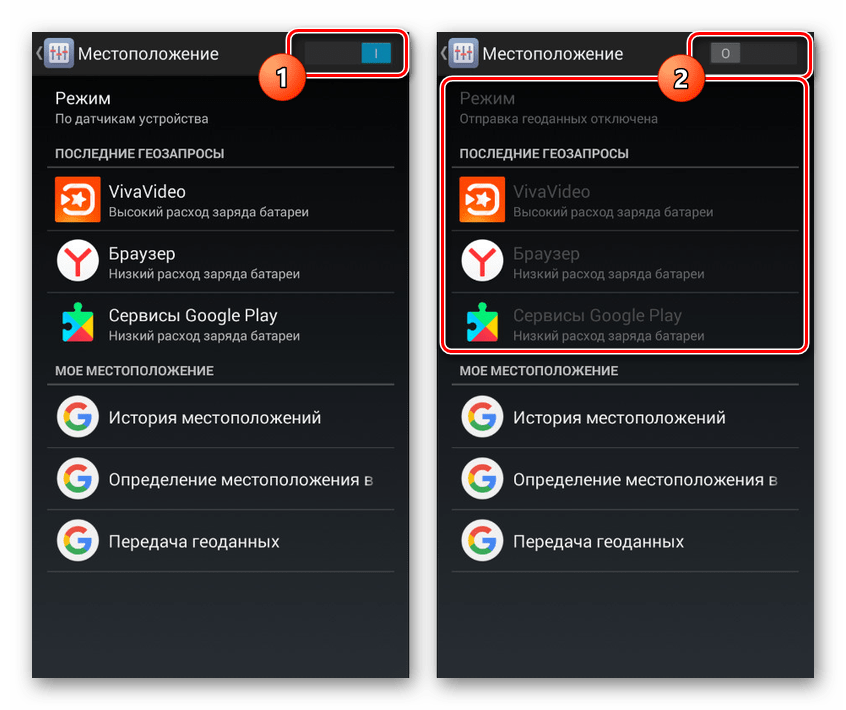 Почитайте отзывы других пользователей об этой версии прошивки и узнайте, есть ли у них похожие проблемы. Поставьте на смартфон какую-то проверенную Android-прошивку, где нормально работает GPS.
Почитайте отзывы других пользователей об этой версии прошивки и узнайте, есть ли у них похожие проблемы. Поставьте на смартфон какую-то проверенную Android-прошивку, где нормально работает GPS.
Перезапись Альманаха
Но что же делать, если GPS-модуль работает и вы не перепрошивали свое устройство? Как мы упоминали в причинах, на плохо работающий GPS зачастую жалуются владельцы китайский смартфонов. К примеру, в сети можно найти множество пользователей смартфонов Meizu с подобной проблемой. Давайте предположим, что у вас примерно такой же аппарат.
Причина проблем с GPS в китайских смартфонах заключает в том, что в них зачастую прописан неактуальный Альманах для нашего полушария. Альманах – это один из типов данных, передаваемым GPS-спутником, в которых содержатся параметры орбит всех других спутников. Чтобы устранить проблему с GPS в таком случае, вам потребуется переписать Альманах. Сделать это можно, придерживаясь следующих шагов:
Проблема с Альманахом должна была разрешена. Мы надеемся, что вы поняли, почему на вашем Android-смартфоне не работала навигация и вы скорректировали работу своего GPS-модуля. Ну а если вы попытались придерживаться всех вышеуказанных рекомендаций, но проблема с навигацией так и не была устранена, то мы советуем обратиться вам в ближайший сервисный центр, так как ваш GPS-модуль мог выйти из строя.
Мы надеемся, что вы поняли, почему на вашем Android-смартфоне не работала навигация и вы скорректировали работу своего GPS-модуля. Ну а если вы попытались придерживаться всех вышеуказанных рекомендаций, но проблема с навигацией так и не была устранена, то мы советуем обратиться вам в ближайший сервисный центр, так как ваш GPS-модуль мог выйти из строя.
Смартфоны #Android
6 лучших способов исправить неработающие службы определения местоположения на Android
Распространите любовь
Службы определения местоположения на Android являются важной функцией многих приложений, от навигации до социальных сетей. Однако иногда они могут перестать работать, в результате чего пользователи разочаровываются и не могут использовать определенные приложения в полной мере. Если на вашем Android-устройстве не работают службы определения местоположения, не беспокойтесь — существует множество способов решить эту проблему. Вот шесть основных способов восстановить работу служб определения местоположения.
1. Проверьте настройки приложения
Первое, что вы должны сделать, когда заметите, что службы определения местоположения не работают, это проверить настройки вашего приложения. Убедитесь, что приложения, с которыми вы хотите использовать службы определения местоположения, имеют разрешение на доступ к вашему местоположению. Чтобы проверить это, перейдите в настройки телефона, затем в приложения и разрешения. Вы также можете проверить настройки отдельных приложений, чтобы убедиться, что службы определения местоположения включены для этого приложения.
2. Включение и выключение служб определения местоположения
Другим распространенным решением является включение и выключение служб определения местоположения. Для этого зайдите в настройки телефона, затем в геолокацию и отключите службы геолокации. Подождите несколько секунд, затем снова включите его. Иногда это может обновить службу определения местоположения и снова заставить ее работать.
3. Очистите данные о вашем местоположении
Очистка данных о вашем местоположении также может помочь исправить неработающие службы определения местоположения. Для этого перейдите в настройки телефона, затем в приложения и разрешения. Выберите приложение, которое не работает со службами определения местоположения, и выберите хранилище. Отсюда очистите данные и кеш приложения. Этот процесс удалит все сохраненные данные о местоположении и обновит подключение приложения к службам определения местоположения.
4. Сброс служб определения местоположения
Если приведенные выше решения не работают, вы можете сбросить настройки служб определения местоположения, чтобы устранить основные проблемы. Для этого зайдите в настройки телефона, затем в геолокацию и выберите службы геолокации. Отсюда нажмите на три точки в правом верхнем углу и выберите «Сбросить службы определения местоположения». Это приведет к сбросу всех данных о местоположении или подключениях и может устранить любые проблемы, с которыми вы столкнулись.
5. Обновите программное обеспечение телефона
Обновление программного обеспечения телефона также может помочь исправить неработающие службы определения местоположения. Производители выпускают обновления, которые могут исправить ошибки и улучшить функции, включая службы определения местоположения. Чтобы обновить программное обеспечение телефона, перейдите в настройки телефона, а затем в раздел «Обновление программного обеспечения». Проверьте наличие доступных обновлений и следуйте инструкциям по их установке.
6. Перезагрузите устройство
Наконец, если ничего не помогло, попробуйте перезагрузить устройство. Иногда это может решить любые проблемы со службами определения местоположения или другими функциями, которые работают неправильно. Чтобы перезагрузить устройство, просто нажмите и удерживайте кнопку питания, пока экран не погаснет. Подождите несколько секунд, а затем снова включите устройство.
В заключение, службы определения местоположения являются важной функцией для многих пользователей, и когда они не работают, это может раздражать. К счастью, существует множество способов решить эту проблему, от проверки настроек вашего приложения до перезагрузки устройства. Следуя этим шести основным способам исправления служб определения местоположения, которые не работают на Android, вы сможете быстро восстановить и запустить свои службы определения местоположения.
К счастью, существует множество способов решить эту проблему, от проверки настроек вашего приложения до перезагрузки устройства. Следуя этим шести основным способам исправления служб определения местоположения, которые не работают на Android, вы сможете быстро восстановить и запустить свои службы определения местоположения.
Android GPS не работает? Вот как это исправить
Глобальная система позиционирования (GPS) буквально изменила мир. Возможность точно сказать, где вы находитесь на поверхности Земли, имеет далеко идущие последствия для бизнеса и путешествий. Тот факт, что каждый смартфон имеет встроенный GPS-приемник, означает, что вам больше никогда не придется теряться.
К сожалению, даже самые полезные технологии терпят неудачу, и если вы являетесь пользователем Android, вы можете столкнуться с ситуациями, когда ваш Android GPS не работает. Если это случилось с вами, вот несколько распространенных способов восстановить связь со спутниками, указанными выше.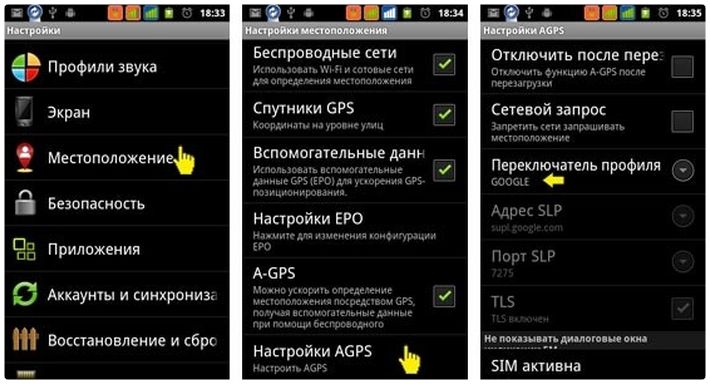
Содержание
Переместитесь в другое место и будьте терпеливы
Если ваш Android GPS не работает, проблема может быть вовсе не в вашем телефоне! Если у вас нет прямой видимости с достаточным количеством спутников GPS или вы испытываете ненастную погоду, то получить блокировку может быть сложно или невозможно.
Отойдите от металлических предметов, получите чистое небо над собой и не стойте рядом с высокими стенами — все это поможет вашему телефону легче найти свое место в мире.
Действительно ли проблема с GPS?
Некоторым приложениям, использующим GPS, также требуется работающее подключение для передачи данных. Если ваш Wi-Fi или мобильное соединение для передачи данных не работают должным образом, это может быть причиной того, что ваше приложение не выполняет свою работу, связанную с GPS. Поэтому попробуйте переключиться на другую сеть WiFi, переключиться между WiFi и мобильными данными или просто перейти в место с лучшим приемом.
Если вы можете получить доступ к веб-сайтам и использовать службы данных в других приложениях, это, вероятно, не проблема. Тем не менее, его можно быстро и легко устранить как виновника.
Пробовали ли вы выключить и снова включить его?
Хорошо, вы, вероятно, пробовали , но для большей полноты мы должны сначала предложить самое быстрое и очевидное решение. Если вы не знали, в быстром меню панели приложений есть переключатель для функций GPS.
«Оттенок приложения» — это панель, доступ к которой можно получить, проведя пальцем от верхней части экрана. Различные скины Android могут выглядеть не совсем одинаково, но, тем не менее, вы найдете здесь какой-то переключатель GPS.
Переключая этот виртуальный переключатель, вы также перезагружаете оборудование GPS. Часто этого достаточно, чтобы перезапустить процесс получения блокировки GPS.
Перезагрузка и режим полета
Если кажется, что быстрое переключение не помогло, можно попробовать более радикальный вариант. Вы можете просто включить режим полета, который отключает всю беспроводную связь. Подождите несколько секунд, а затем снова отключите его. Иногда это будет работать, когда простое переключение GPS не работает.
Вы можете просто включить режим полета, который отключает всю беспроводную связь. Подождите несколько секунд, а затем снова отключите его. Иногда это будет работать, когда простое переключение GPS не работает.
Следующим шагом будет полная перезагрузка телефона. Если переключение GPS, режим полета и перезагрузка не работают, это указывает на то, что проблема связана с чем-то более постоянным, чем сбой.
Попробуйте использовать режимы повышенной точности
Современные телефоны Android могут помочь повысить точность GPS различными способами. Если вашему GPS требуется вечность для получения блокировки или он работает плохо, вам следует проверить, включены ли у вас эти помощники по точности или нет.
Это довольно легко сделать. Просто потяните вниз панель приложения, нажмите и удерживайте ярлык местоположения, чтобы перейти к его настройкам.
В зависимости от версии Android или марки телефона точное название или метод могут различаться, но в большинстве случаев это способ быстрого доступа к ним.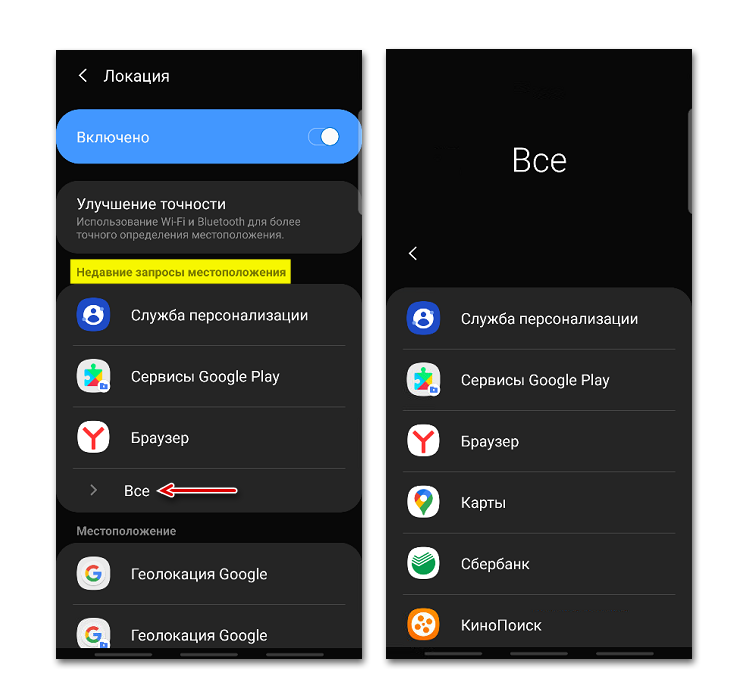 Кроме того, вы можете перейти на страницу настроек Android и найти там настройки местоположения.
Кроме того, вы можете перейти на страницу настроек Android и найти там настройки местоположения.
Один на странице настроек местоположения, есть две интересные остановки. Сначала проверьте, настроен ли ваш телефон на использование Bluetooth и WiFi для повышения точности GPS. Если этот параметр включен, ваш телефон может искать локальные точки доступа Wi-Fi или известные маяки Bluetooth, что дает ему немедленный индикатор вашего приблизительного местоположения.
Вы также должны проверить, включена ли точность определения местоположения Google.
Это должно значительно улучшить позиционирование.
Зарядите телефон или отключите режим энергосбережения
Функциональность GPS довольно энергоемкая. Когда заряд вашего телефона слишком низок, он может переключиться в специальный режим энергосбережения. Либо стандартный, который является частью Android, либо, возможно, более модифицированный, настроенный производителем вашего телефона.
Таким образом, если ваша батарея горит красным цветом и включен режим энергосбережения, отключение может привести к тому, что функция GPS снова заработает правильно. Хотя, конечно, батарея вашего телефона теперь будет умирать намного быстрее. В качестве альтернативы вы можете попробовать просто подключить телефон, что отключит режим энергосбережения. Вот почему рекомендуется всегда иметь под рукой блок питания или автомобильное зарядное устройство USB.
Хотя, конечно, батарея вашего телефона теперь будет умирать намного быстрее. В качестве альтернативы вы можете попробовать просто подключить телефон, что отключит режим энергосбережения. Вот почему рекомендуется всегда иметь под рукой блок питания или автомобильное зарядное устройство USB.
Переустановите или обновите приложение «Карты»
Иногда проблема заключается не в функции GPS вашего телефона, а в приложении, предназначенном для ее использования. Вы можете убедиться в этом, переключившись на другое несвязанное приложение, использующее GPS. Если это приложение работает нормально, то мы должны обратить внимание на отказывающегося от сотрудничества преступника.
Здесь можно сделать две вещи. Один из них — зайти в магазин приложений и посмотреть, есть ли у вашего приложения карт ожидающее обновление. Если его версия сильно отстает, возможно, он не сможет работать со службой на своей базе. Если нет ожидающих обновлений, простое удаление и переустановка приложения может помочь.
Использование диагностического приложения GPS
Такие приложения, как Google Maps, создают удобный программный слой между вами и аппаратным обеспечением GPS-приемника в вашем телефоне. Так и должно быть, но это также может сделать его немного загадочным, когда приложение перестает работать правильно.
К счастью, есть приложения GPS для телефонов Android, которые покажут вам необработанные показания с оборудования GPS. Это полезно как для быстрой передачи ваших точных координат кому-либо, так и для диагностики проблем с GPS.
Одно приложение, которое мы можем порекомендовать, — это GPS Status and Toolbox, которое дает вам все числа, которые выдает ваш GPS-навигатор прямо на экране. Если у вас есть другой телефон с приложением, вы можете сравнить показания, чтобы убедиться, что он выглядит правильно, и если он вообще ничего не показывает или выдает ошибку, возможно, вы столкнулись с аппаратной проблемой, требующей звонка в ремонтную мастерскую.
Снова в пути
Внезапно сбиться с пути на незнакомой территории может быть немного страшно, но, надеюсь, после изучения этого контрольного списка потенциальных проблем вы быстро доберетесь до места назначения. Однако ни одна технология не идеальна, поэтому мы по-прежнему рекомендуем вам купить настоящую бумажную карту и держать ее при себе на тот случай, если вы просто не сможете заставить Android GPS работать или у вас просто разрядится питание.
Однако ни одна технология не идеальна, поэтому мы по-прежнему рекомендуем вам купить настоящую бумажную карту и держать ее при себе на тот случай, если вы просто не сможете заставить Android GPS работать или у вас просто разрядится питание.
GPS — захватывающая технология, и если у вас есть время, ознакомьтесь с пояснениями HDG: Как работает GPS? для лучшего понимания гаек и болтов всего этого. Если ваша проблема заключается в отсутствии подключения, а не в проблемах с блокировкой сигнала GPS, вам также следует взглянуть на 9 лучших бесплатных автономных приложений GPS для Android. Это может просто уберечь вас от блуждания по кругу в следующий раз, когда вы окажетесь вне зоны действия сигнала!
Сидни Батлер — социолог и фанатик технологий, который пытается понять, как сосуществуют люди и технологии. Он имеет двадцатилетний опыт работы внештатным специалистом по компьютерам и более десяти лет в качестве исследователя и преподавателя технологий. Сидни уже более пяти лет является профессиональным писателем по технологиям и освещает такие темы, как виртуальная реальность, игры, кибербезопасность и трансгуманизм.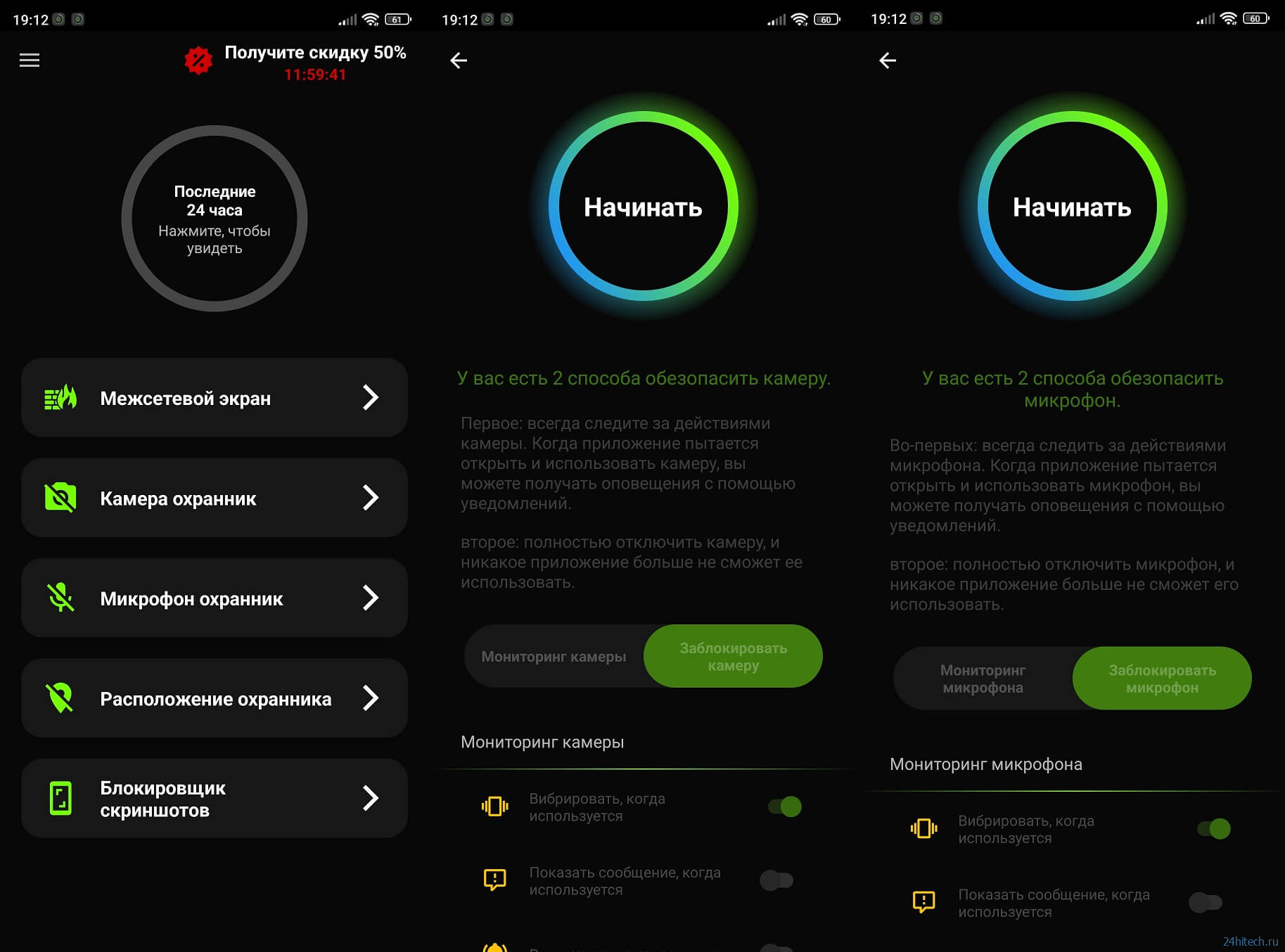
 Виртуальный помощник определит неисправность и подскажет что делать.
Виртуальный помощник определит неисправность и подскажет что делать.

Ваш комментарий будет первым